Existuje starý vtip, který zní takto: „Chcete-li otestovat trpělivost člověka, udělejte mu pomalé připojení WiFi“. Toto tvrzení je nyní pravdivější než kdy dříve, protože stále více zábavních služeb směřuje k streamování. Není nic frustrujícího, než když se snažíte streamovat své oblíbené seriály na Netflixu pomocí pomalého připojení WiFi. Je smutné, že nezáleží na tom, jaký plán připojení WiFi používáte, vaše skutečná rychlost nikdy nebude stejná jako plán, který používáte. Rychlost sítě ovlivňuje spousta faktorů. Právě zde bude aplikace WiFi analyzátoru opravdu užitečná. Jak název napovídá, aplikace analyzátoru WiFi vám pomůže analyzovat vaši síť a vyladit ji do té míry, abyste ze své sítě dostali nejlepší možné rychlosti. Pokud tedy máte zájem, Zde jsou nejlepší aplikace pro WiFi analyzátor, které byste měli používat:
Zahrnujeme nejlepší aplikace WiFi analyzátoru pro Windows, macOS, Android a iOS.
Nejlepší aplikace WiFi Analyzer pro Android a iOS
Poznámka: V obchodě Google Play je spousta aplikací s podobnými názvy, takže si nezapomeňte stáhnout aplikace pouze z poskytnutých odkazů.
1. WiFi analyzátor
Abyste pochopili, jak používat tuto aplikaci a jakékoli jiné podobné, musíte pochopit, jak WiFi funguje. Vaše router používá pro komunikaci s vaším zařízením rádiové frekvence. Tyto rádiové frekvence se používají v kanálech což jsou v podstatě rozsah frekvencí. Váš směrovač WiFi používá jeden kanál, stejně jako ostatní. Pokud tedy používáte směrovač WiFi, který odesílá signály na kanál používaný jinými okolními sítěmi WiFi, bude vaše rychlost pomalá, protože v každém kanálu je omezená šířka pásma a šířka pásma kanálu je sdílena mezi uživateli.
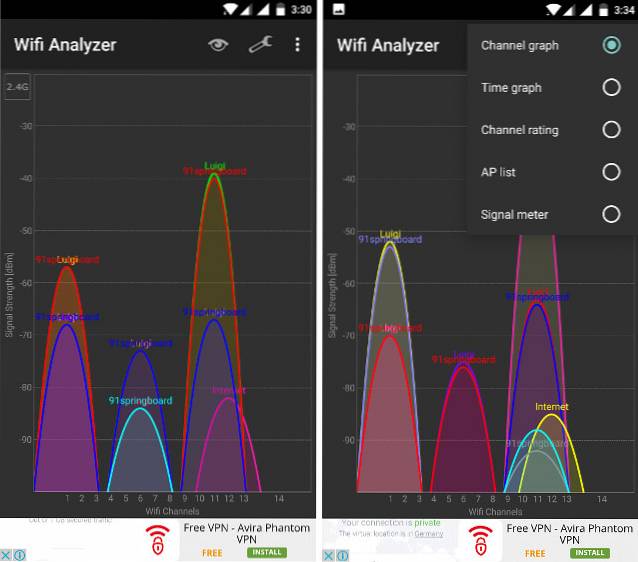
WiFi Analyzer vám pomůže získat vizuální reprezentaci kanálu vaší sítě a také nejlepšího dostupného kanálu, který můžete použít k získání optimální rychlosti. Při spuštění aplikace, uvidíte grafické znázornění všech sítí k dispozici v této oblasti. Čím vyšší je graf, tím silnější je spojení. Jedná se však pouze o vizuální znázornění, abyste věděli, který kanál byste měli použít klepněte na ikonu oka a vyberte hodnocení kanálu. Zde uvidíte seznam všech kanálů s připojeným hodnocením hvězdičkami.
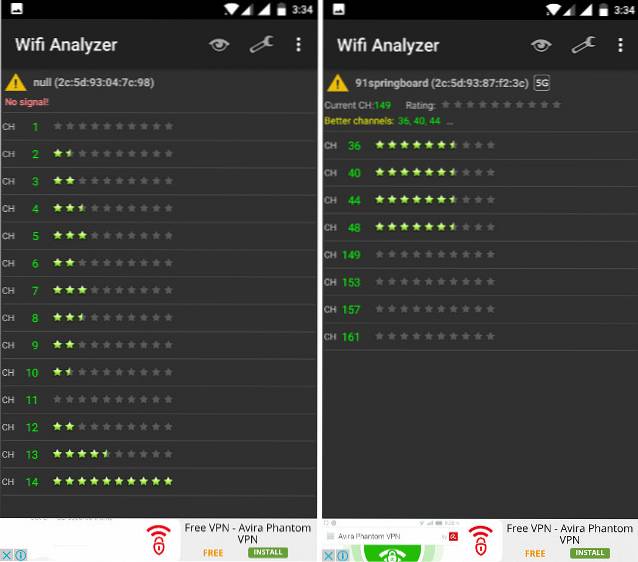
Nyní, než skočíte na výběr kanálu s nejvyšším hodnocením hvězdičkami, musíte nejprve vybrat směrovač, abyste viděli jeho hodnocení, a zda je k dispozici lepší kanál nebo ne. Chcete-li to provést, klepněte na „Select My AP“ a vyberte router. Nyní byste měli vidět hodnocení routeru a nejlepší kanály, které můžete použít k získání optimální rychlosti.
Pomocí aplikace můžete zjistit, jaké kanály jsou pro vás nejlepší, a podle toho vybrat své předvolby v nastavení routeru. Velmi užitečná aplikace.
Nainstalujte: Android (zdarma)
2. WiFiAnalyzer
Pokud již znáte základy WiFi kanálů a hledáte aplikaci, která vám poskytne více funkcí, je tu právě pro vás. Také od té doby toto je aplikace s otevřeným zdrojovým kódem, má to být bezpečnější než jiné aplikace na seznamu. Jedna věc, která vynikne, když otevřete aplikaci, je, že je mnohem dobře propracovaná než naše nejlepší tipy. Na rozdíl od našeho nejlepšího výběru také nemá žádné reklamy. Jediným důvodem, proč se umístil na druhém místě, je jeho složitost. Je mnohem těžší přijít na to, jak tuto aplikaci využít, než náš nejlepší výběr. Pro průměrného uživatele je první aplikace v seznamu více než dost, pokud však hledáte aplikaci, která vám poskytne mnohem více kontroly a informacín, tohle je nejlepší na trhu.
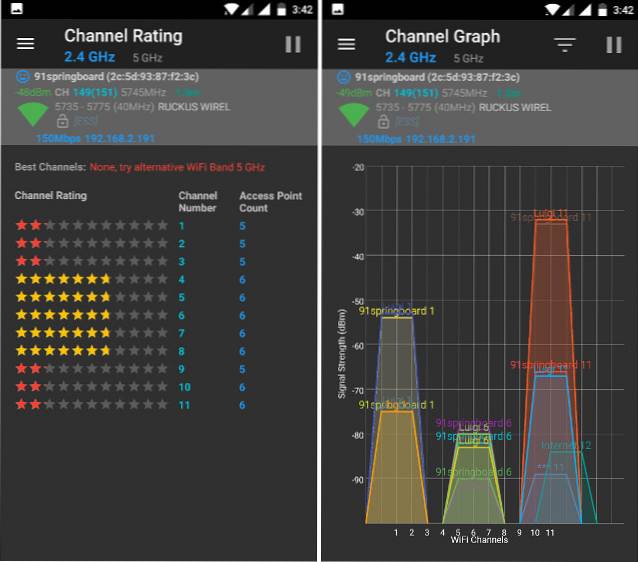
Nainstalujte: Android (zdarma)
3. NetX
Další dobrá aplikace pro Android, která je opravdu dobře navržená a obsahuje všechny požadované funkce, je NetX. Je to nejlépe vypadající aplikace ze všech tří. The Uživatelské rozhraní se cítí moderní a pohotové. Dokonce identifikoval, které zařízení používám, to je tedy plus. Všechny sítě kolem vás můžete zobrazit v grafickém nebo hodnotícím režimu, podle toho, co vyhovuje vašim potřebám. Proces je zde stejný. Zjistěte, který kanál je nejméně přeplněný, a vyberte ten, který vám poskytne nejlepší možnou rychlost. Pokud hledáte výkonnou a dobře vypadající aplikaci, NetX je určitě pro vás.
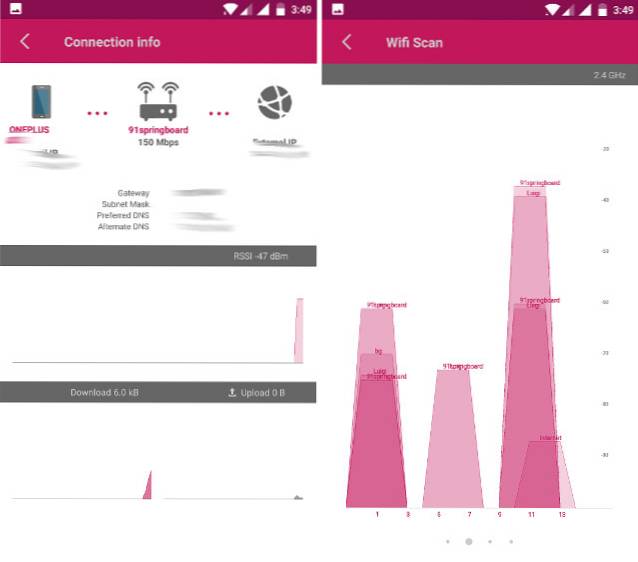
Nainstalujte: Android (zdarma - 1,99 USD)
4. Síťový analyzátor
Od té doby iOS neumožňuje aplikacím přístup k jeho čipu pro připojení WiFi, existuje jen omezené množství funkcí, které může aplikace WiFi analyzátoru vykonávat. Nejlepší aplikací pro iPhone pro analýzu vašeho WiFi připojení je Network Analyzer. Jak bylo řečeno na začátku, kvůli omezením, která iOS přináší, aplikace nedokáže detekovat vaše okolní připojení WiFi a zobrazí vám pouze podrobnosti o vašem vlastním připojení. Můžete také zkontrolovat rychlosti nahrávání a stahování vaší sítě přímo z aplikace. Lite verze aplikace je zdarma a podporována reklamami. Musíte jít Pro odstranit reklamy.
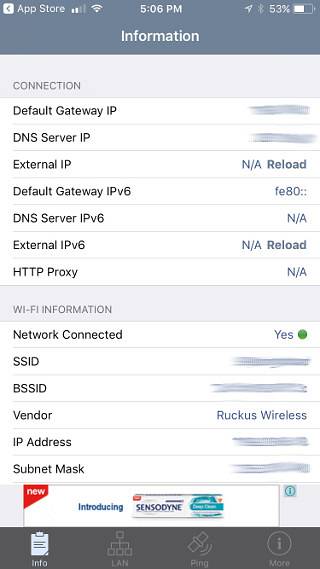
Nainstalujte: iOS (zdarma, 3,99 USD)
Nejlepší aplikace WiFi Analyzer pro Windows a macOS
1. WiFi velitel
WiFi Commander slouží stejné funkci pro Windows jako WiFi Analyzer pro Android. To prohledá okolí a vyhledá sítě WiFi a podrobně stanoví jejich sílu signálu ve srovnání s vaším připojením. Všechna data můžete vidět na velmi moderně vypadajícím grafu. Tato aplikace je výkonnější než jakékoli jiné aplikace v tomto seznamu. Můžete nejen vidět silné stránky sítě, ale také můžete sledovat jejich rychlost v síti. Můžete vidět, který kanál je používán kterými připojeními. Díky tomu získáte okamžitou představu o tom, které kanály jsou nejvíce přeplněné. Obsahuje spoustu informací, které zde nemáme čas pokrýt. Aplikaci byste měli nainstalovat, abyste odhalili všechny její funkce. Pokud hledáte plnohodnotnou aplikaci pro stolní počítače, je to to nejlepší, co můžete pro svůj počítač se systémem Windows získat.
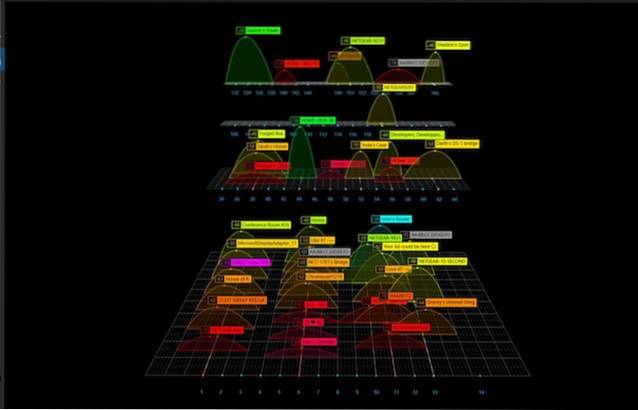
Nainstalujte: Windows (3,99 $)
2. NetSpot
NetSpot je více než jen aplikace WiFi analyzátoru. Pomocí této aplikace můžete proveďte průzkum svých domovských nebo kancelářských prostor abychom pochopili, která místa přijímají nejslabší WiFi připojení. Jedná se o nástroj na profesionální úrovni vyvinutý pro splnění potřeb velké kancelářské oblasti nebo vašeho domova. To má bezplatnou verzi, která vám umožňuje vyhledávat pouze okolní sítě a ukazuje sílu každé sítě. Chcete-li provést průzkum vašeho domova nebo kanceláře, musíte pouze profesionální plány. Plány Pro vám to umožňují nahrajte plán své budovy a poté namapujte WiFi připojení do předem definovaných oblastí.
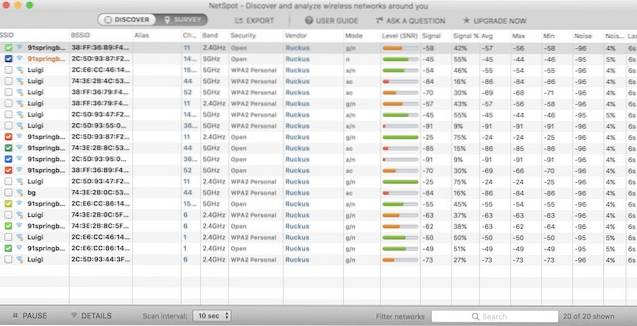
Využívá barevné kódování k zobrazení, které oblasti přijímají jakou úroveň síly signálu. Například modré a fialové oblasti zobrazují nižší úroveň síly připojení WiFi. Jak již bylo zmíněno dříve, tento software není určen k osobnímu použití, pokud nevlastníte velký dům, který vyžaduje mapování WiFi. Tenhle je nejvhodnější pro firmy potřebují vylepšit WiFi připojení v celé své kanceláři.
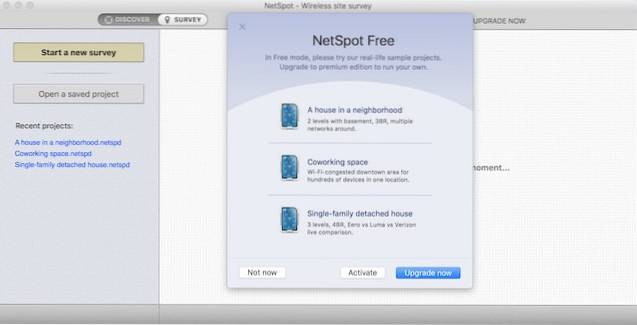
Nainstalujte: Windows, macOS (zdarma, 49 $, 149 $, 499 $)
3. WiFi analyzátor
WiFi Analyzer pro Windows je v zásadě stejný jako WiFi pro Android. Ačkoli obě aplikace sdílejí název, nevytváří je stejný vývojář. Pokud používáte zařízení se systémem Windows a potřebujete aplikaci, která se stejně snadno používá jako náš nejlepší výběr, je to právě pro vás. Můžeš zobrazit okolní síť ve snadno srozumitelném grafu. V sekci Hodnocení vidíte hodnocení všech dostupných kanálů. Podle toho můžete přepnout na nejlepší možný kanál pro vaši síť. Jedná se o jednoduchou aplikaci pro Windows, která vám pomůže při výběru nejlepšího kanálu, abyste získali optimální rychlost připojení.
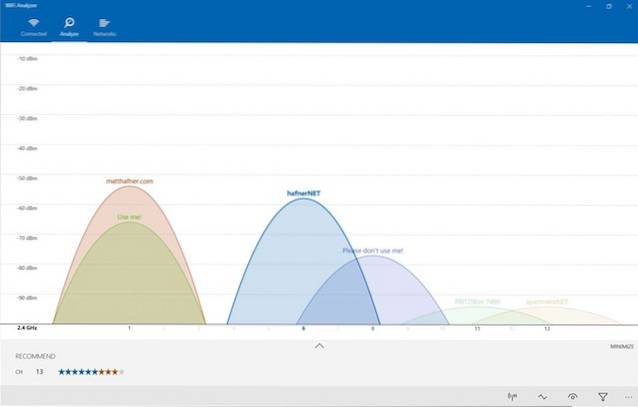
Nainstalujte: Windows (zdarma)
Bonus: InSSIDer
InSSIDer je velmi výkonný nástroj pro analýzu WiFi. Pokud jde o naprostou funkčnost, může to být nejlepší ze všech aplikací, které jsme pokryli. Nejen, že využívá data z kanálů, ale používá externí nástroj s názvem WiSpy, který dokáže detekovat všechny surové vysokofrekvenční aktivity, což vám umožní přesně vidět, jak je každý kanál zaneprázdněn. Na základě údajů jediným kliknutím navrhne, který kanál je nejlepší využít. Jediný důvod, proč byl InSSIDer umístěn do bonusové sekce, protože od 26. června 2017 přestali prodávat osobní verzi softwaru a prodávají pouze verzi Office. Jeho verze Office přímo soutěží s aplikací NetSpot. Pokud tedy hledáte software pro svou kancelář, zkuste obojí, než se rozhodnete pro nákup.

Nainstalujte: Windows, Mac (aktuálně není možné zakoupit)
VIZ TÉŽ: Jak upřednostnit WiFi síť na Mac a iPhone
Získejte maximum ze své WiFi sítě s těmito aplikacemi WiFi Analyzer
S každým připojením WiFi, které vás obklopuje, bojujete o stejný prostor šířky pásma, může vaše rychlost sítě trpět. Pomocí výše uvedených aplikací můžete analyzovat vaše WiFi připojení a vybrat kanály, které jsou nejméně přeplněné, abyste na svém smartphonu nebo počítači získali nejlepší možné rychlosti. Využití těchto aplikací je stejně důležité jako nákup vysokorychlostního plánu a dobrého routeru. Takže na co ještě čekáte, stáhněte si tyto nejlepší aplikace pro analyzátor WiFi a nakonfigurujte připojení WiFi hned. Dejte nám vědět v sekci komentářů o zvýšení rychlosti vaší sítě.
 Gadgetshowto
Gadgetshowto



